Mac'te Sistem Bütünlüğü Korumasını Devre Dışı Bırakma (ve Neden Yapmamalısınız)

Mac OS X 10.11 El Capitan, sistem dosyalarını ve işlemlerini, Sistem Bütünlüğü Koruması adlı yeni bir özellik ile korur. SIP, "root" hesabının neler yapabileceğini sınırlayan bir çekirdek seviyesi özelliğidir..
Bu harika bir güvenlik özelliğidir ve hemen hemen herkes - "uzman kullanıcılar" ve geliştiriciler bile - etkin bırakmalıdır. Ancak, sistem dosyalarını gerçekten değiştirmeniz gerekiyorsa, bunu atlayabilirsiniz.
Sistem Bütünlüğü Koruması Nedir??
Mac OS X ve Linux dahil diğer UNIX benzeri işletim sistemlerinde, geleneksel olarak tüm işletim sistemine tam erişimi olan bir "root" hesabı vardır. Kök kullanıcı olmak (veya kök izinleri kazanmak), tüm işletim sistemine ve herhangi bir dosyayı değiştirme ve silme olanağına erişmenizi sağlar. Kök izinleri alan kötü amaçlı yazılım, bu izinleri düşük düzey işletim sistemi dosyalarına zarar vermek ve bunlara bulaştırmak için kullanabilir..
Parolanızı bir güvenlik iletişim kutusuna yazın ve uygulama kök izinlerini verdiniz. Bu, birçok Mac kullanıcısı bunu fark etmemiş olsa da, işletim sisteminize bir şey yapmasını sağlar..
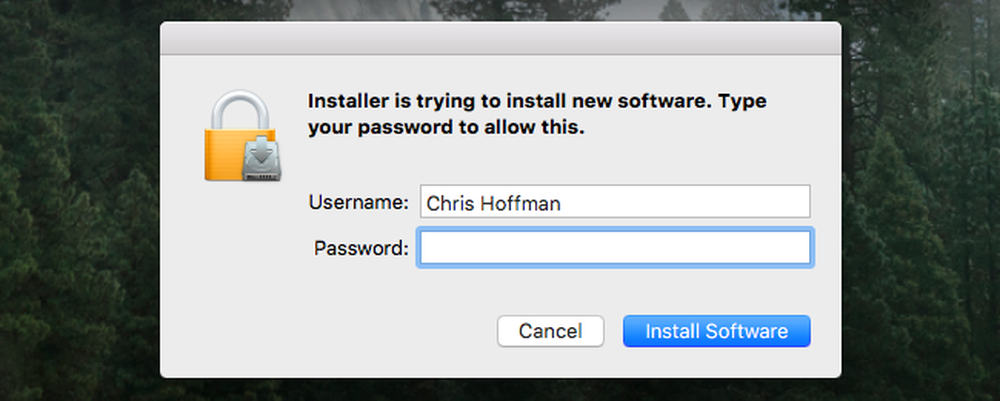
Sistem Bütünlüğü Koruması - “rootless” olarak da bilinir - root hesabını kısıtlayarak çalışır. İşletim sistemi çekirdeği, kök kullanıcının erişimini denetler ve korumalı konumları değiştirmek veya korumalı sistem işlemlerine kod enjekte etmek gibi belirli işlemleri yapmasına izin vermez. Tüm çekirdek uzantıları imzalanmalıdır ve Sistem Bütünlüğü Korumasını Mac OS X'in içinden devre dışı bırakamazsınız. Kök izinleri yüksek olan uygulamalar artık sistem dosyalarını değiştiremez.
Aşağıdaki dizinlerden birine yazmayı denerseniz, bunu daha fazla fark edersiniz:
- / Sistem
- /çöp Kutusu
- / usr
- / sbin
OS X buna izin vermiyor ve “İşleme izin verilmiyor” mesajı göreceksiniz. OS X ayrıca bu korumalı dizinlerden birinin üzerine başka bir konum monte etmenize izin vermez, bu nedenle bunun mümkün olmasının bir yolu yoktur..
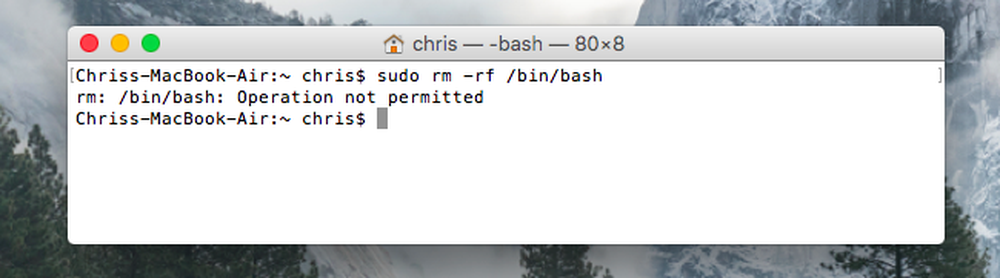
Korunan konumların tam listesi Mac'inizde /System/Library/Sandbox/rootless.conf adresinde bulunur. Mac OS X'in içerdiği Mail.app ve Chess.app uygulamaları gibi dosyaları içerir, böylece kök kullanıcı olarak komut satırından bile bunları kaldıramazsınız. Bu aynı zamanda kötü amaçlı yazılımın bu uygulamaları değiştiremeyeceği ve etkileyemeyeceği anlamına gelir..
Tesadüfen değil, çeşitli Mac sorunlarını gidermek için uzun süredir kullanılan Disk Yardımcı Programı'ndaki “disk izinlerini tamir” seçeneği kaldırılmıştır. Sistem Bütünlüğü Koruması, yine de önemli dosya izinlerinin değiştirilmesini engellemelidir. Disk Yardımcı Programı yeniden tasarlandı ve hala hataları onarmak için “İlkyardım” seçeneğine sahip, ancak onarım iznini kaldırma yolu bulunmuyor.
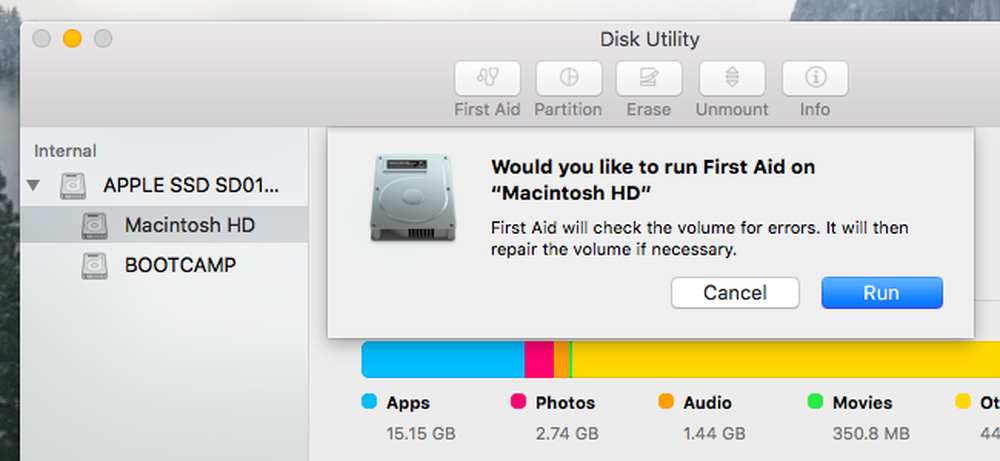
Sistem Bütünlüğü Korumasını Devre Dışı Bırakma
Uyarı: Bunu yapmak için çok iyi bir nedeniniz yoksa ve tam olarak ne yaptığınızı bilmiyorsanız, bunu yapmayın! Çoğu kullanıcının bu güvenlik ayarını devre dışı bırakması gerekmez. Sistemle uğraşmanızı engellemek için tasarlanmamıştır - kötü amaçlı yazılımların ve diğer kötü niyetli programların sistemle uğraşmasını önlemektir. Ancak, bazı düşük seviyeli hizmet programları yalnızca kısıtsız erişime sahiplerse işlev görebilir.
Sistem Bütünlüğü Koruması ayarı, Mac OS X'te saklanmaz. Bunun yerine, her Mac'te NVRAM'de depolanır. Yalnızca kurtarma ortamından değiştirilebilir.
Kurtarma moduna başlatmak için Mac'inizi yeniden başlatın ve Command + R'yi önyükleme sırasında basılı tutun. Kurtarma ortamına girersiniz. Bir terminal penceresi açmak için “Yardımcı Programlar” menüsünü tıklayın ve “Terminal” seçeneğini seçin..
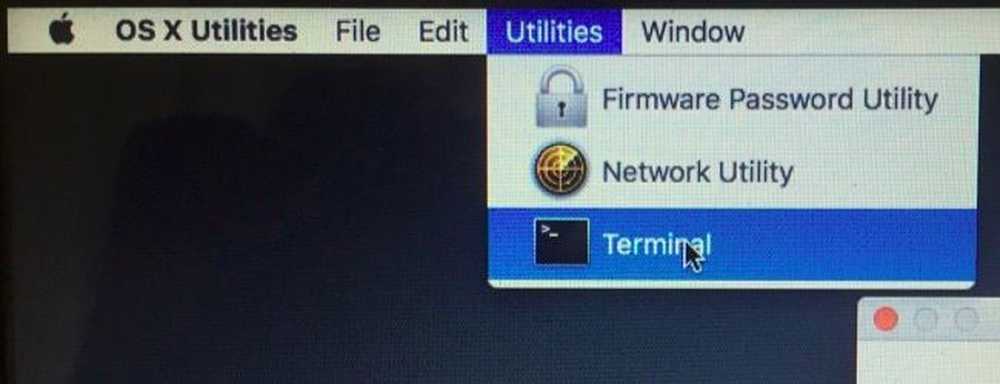
Aşağıdaki komutu terminale yazın ve durumu kontrol etmek için Enter tuşuna basın:
csrutil durumu
Sistem Bütünlüğü Korumasının etkin olup olmadığını göreceksiniz.

Sistem Bütünlüğü Korumasını devre dışı bırakmak için aşağıdaki komutu çalıştırın:
csrutil devre dışı bırak
SIP'yi daha sonra etkinleştirmek istediğinize karar verirseniz, kurtarma ortamına dönün ve aşağıdaki komutu çalıştırın:
csrutil etkin
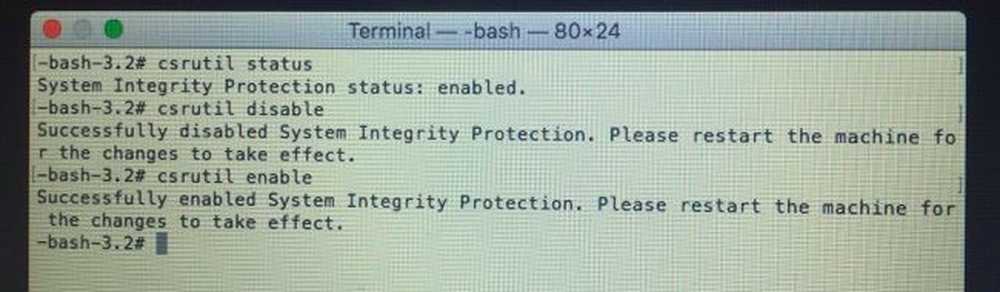
Mac'inizi yeniden başlatın, yeni Sistem Bütünlüğü Koruması ayarınız geçerli olacaktır. Kök kullanıcı şimdi tüm işletim sistemine ve her dosyaya tam ve sınırsız erişime sahip olacak.
Mac'inizi OS X 10.11 El Capitan'a yükseltmeden önce bu korumalı dizinlerde depolanmış dosyalar varsa, silinmemişlerdir. Bunları Mac'inizde / Library / SystemMigration / History / Migration- (UUID) / QuarantineRoot / dizinine taşırken bulabilirsiniz..
Resim Kredisi: Flickr'da Shinji




